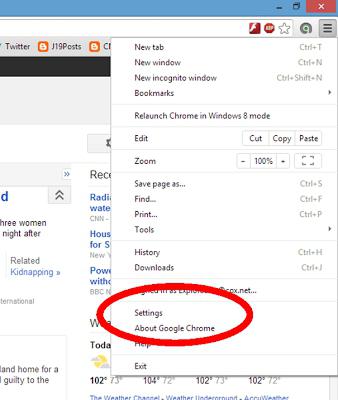Hogyan távolíthatja el teljesen a Google Chrome-ot a számítógépről? Részletes utasítások
Gyakran az emberek gondolkodnaktávolítsa el teljesen a "google króm" -ot számítógépről. Úgy tűnik, hogy a feladat elemi. De valójában nem az. A tapasztalatlan felhasználók problémákat tapasztalhatnak. Ezért az alábbiakban részletesen tárgyaljuk a Google Chrome eltávolításának eljárását.
Törlés előtt
Kezdjük egy kis előkészítéssel. Ez nem szükséges, de kívánatos.

Az induláshoz törölje a böngészőben tárolt adatokat. Ehhez szükség van:
- Jelentkezzen be a Chrome-ba.
- Nyomja meg a Ctrl + Shift + Del billentyűk bármelyik lapját. Néhány opcióval új ablak nyílik meg.
- Az összes elérhető elem ellenőrzése.
- Állítsa be a "Mindig" opciót.
- Kattintson a "Történet törlése" gombra.
Ez a lépés segít megszabadulni a "cookie-k" és a böngészőben tárolt egyéb adatoktól. Minden rendkívül egyszerű és érthető!
Normál eltávolítás
Hogyan távolíthatja el teljesen a Google Chrome-ot a számítógépről? Miután az alkalmazás előzményeit törölték, döntő lépéseket tehet. Nem okoznak problémákat. És még egy kezdő felhasználó is képes lesz az ötlet megvalósítására.
A Chrome eltávolítása a következőképpen néz ki:
- Nyissa meg a Start menüt. Ugyanakkor a böngészőt le kell zárni.
- Menjen a "Vezérlőpult" -ra.
- Válassza a "Programok hozzáadása vagy eltávolítása" - "Törlés" elemet.
- Keresse meg a Chrome megjelenített menüjében, és válassza ki a kurzort.
- Kattintson a "Törlés" gombra.
- Kattintson a "Tovább" gombra.
- Jelölje be a "Böngészőadatok törlése" jelölőnégyzetet.
- Végezze el a folyamatot a képernyőn megjelenő utasítások követésével.
Rendszerint azt követően, hogy az említett alkalmazás eltávolíthatónak tekinthető. A probléma az, hogy ez nem teljes eltávolítás. Többet kell tennem valamit a művelet befejezéséhez.

Kézi csíkozás
Hogyan lehet törölni a Google Chrome-ot? A figyelmünket felkínált információ segít az élet ötletének teljes megvalósításában. Meg kell találnia a számítógépen lévő fájlokat, és meg kell szabadulnia tőlük.
Ez megköveteli:
- Nyissa meg a "Start" gombot.
- A keresőmezőbe írja be a% LOCALAPPDATA% \ Google-ot.
- Keresse meg a mappát.
- Törölje a talált összetevő összes tartalmát. Jobb, ha azonnal megszabadulsz a Google mappától. Ehhez az elemet kiválasztja, majd kattintson a Del billentyűre.
- Ürítse ki a Recycle Bin PC-t.
Ezeket a műveleteket célszerű elvégezni a megszokott eltávolítás után. Ellenkező esetben probléma merülhet fel az eltávolítási varázslóval.
iktató hivatal
Hogyan távolíthatja el teljesen a Google Chrome-ot a számítógépről? A leírt cselekvési algoritmus segíteni fog a feladattal. Ajánlott valami mást tenni.
A PC-nyilvántartás tisztítása. A műveletet célszerű speciális programok segítségével végrehajtani. Ideális Ccleaner számára.
A következő segédprogrammal dolgozhatunk:
- Telepítse és futtassa a programot.
- Nyomja meg az "Elemzés" gombot.
- Várja meg a szkennelés befejezését.
- Kattintson az egér kurzorra a "Tiszta" gombra.
Ez minden üzlet! Néhány másodperc múlva a rendszerleíró adatbázis törlődik. Beállíthatja a programot és élvezheti az eredményt.
Szinkronizálási adatok
Világos, hogy hogyan távolíthatja el teljesen a Google Chrome-ot a számítógépről. Ha a felhasználó szinkronizálással dolgozott, javasoljuk, hogy törölje a Google Sync programot a böngésző eltávolítása előtt.
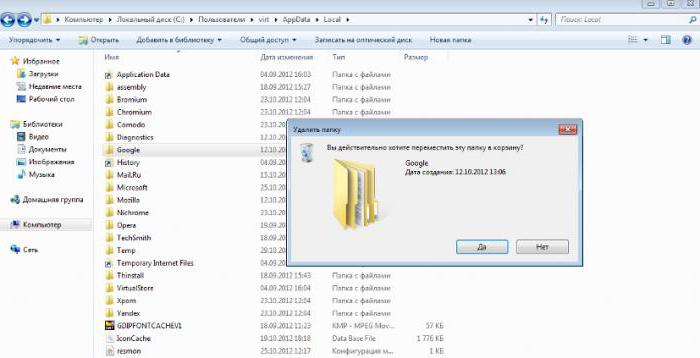
Ez így történik:
- Jelentkezzen be a böngészőbe.
- Hagyja ott a google.com/dashboardot.
- Kattintson az "Enter" gombra.
- Menjen a "Google Sinh" menüpontra.
- Kattintson az "Adatok leállítása és törlése" lehetőségre.
Mostantól tudjuk, hogyan távolítható el a Google Chromeszámítógép teljesen. A javasolt tippek formájában nyújtott segítség valóban működik. Ha követi az utasításokat, akkor is egy tapasztalatlan felhasználó néhány perc alatt megszabadul a "Chrome" -tól!
</ p>